sudo yum install -y yum-utils device-mapper-persistent-data lvm2
sudo yum-config-manager --add-repo https://mirrors.aliyun.com/docker-ce/linux/centos/docker-ce.repo
sudo yum install docker-ce
sudo systemctl enable docker
sudo systemctl start docker
docker 命令与 Docker 引擎通讯之间通过 UnixSocket ,但是能够有权限访问 UnixSocket 的用户只有 root 和 docker 用户组的用户才能够进行访问,所以我们需要建立一个 docker 用户组,并且将需要访问 docker 的用户添加到这一个用户组当中来。
sudo groupadd docker
sudo usermod -aG docker $USER
这里使用的是 阿里云提供的镜像加速 ,登录并且设置密码之后在左侧的 Docker Hub 镜像站点 可以找到专属加速器地址,复制下来。
然后执行以下命令:
sudo mkdir -p /etc/docker
sudo tee /etc/docker/daemon.json <<-‘EOF‘
{
"registry-mirrors": ["你的加速器地址"]
}
EOF
sudo systemctl daemon-reload
sudo systemctl restart docker
systemctl daemon-reload
systemctl restart docker
拉取微软在 Docker 上的 aspnetcore 镜像:
docker pull microsoft/aspnetcore
docker images ls
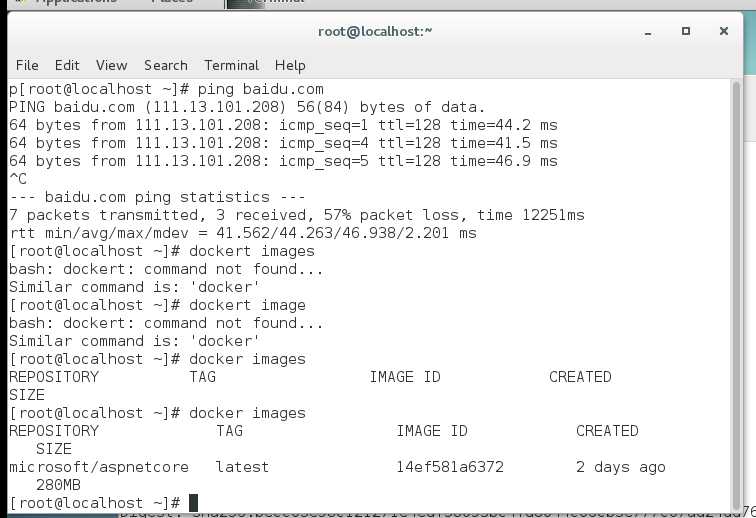
docker pull
docker rm <容器名 or ID>
docker logs -f <容器名 or ID>
docker ps
docker ps -a # 为查看所有的容器,包括已经停止的。
docker rm $(docker ps -a -q)
docker start <容器名 or ID> # 启动容器
docker stop <容器名 or ID> # 启动容器
docker kill <容器名 or ID> # 杀死容器
docker images
docker pull <镜像名:tag>
例如以下代码
docker pull sameersbn/redmine:latest
docker run -d
例如
docker run -d -p 127.0.0.1:33301:22 centos6-ssh
一共有三种形式进行端口映射
docker -p ip:hostPort:containerPort # 映射指定地址的主机端口到容器端口
例如:docker -p 127.0.0.1:3306:3306 映射本机3306端口到容器的3306端口
docker -p ip::containerPort # 映射指定地址的任意可用端口到容器端口
例如:docker -p 127.0.0.1::3306 映射本机的随机可用端口到容器3306端口
docer -p hostPort:containerPort # 映射本机的指定端口到容器的指定端口
例如:docker -p 3306:3306 # 映射本机的3306端口到容器的3306端口
docker -v /home/data:/opt/data # 这里/home/data 指的是宿主机的目录地址,后者则是容器的目录地址
原文:https://www.cnblogs.com/pp8080/p/12087843.html